【iOS11】コントロールセンターに表示される「画面ミラーリング」って何?消し方は?について
スポンサーリンク
iOS11ではコントロールセンターのデザインが大幅に変更され、機能のカスタマイズまで可能となりました。そんな新しいコントロールセンターにある「画面ミラーリング」というボタンが一体何なのか気になっているユーザーが多いようなので、ここでその用途などについて紹介します。
スポンサーリンク
「画面ミラーリング」表示
iOS11でコントロールセンターを開くと、次のように「画面ミラーリング」というボタン(コントロール)が表示されます。
ここをタップすると、「Apple TVを検出中...」が表示されます。
このまま待ち続けても特に表示は何も切り替わらず、「この機能は一体何だろう」となってしまいがちです。
「画面ミラーリング」の用途
この機能は、iPhoneの画面を、テレビに写したいときに使います。
ただし、映し出すテレビにはAirPlayという機能に対応した機器、例えば「Apple TV」や「Fire TV」が接続されている必要があります。
そしてそれらAirPlay対応機器を選択して、画面の情報の送信を開始するために使うのがこの「画面ミラーリング」というボタンです(※iOS10のコントロールセンターでは「AirPlayミラーリング」ボタンでした)。
タップした後に「Apple TVを検出中...」と表示されるのは、AirPlay対応機器を検索していることを意味しています。
AirPlay対応機器を持っていない・利用していないユーザーであれば、この機能は活用できません。
消し方は?
となると、「コントロールセンターから消したい」と思うかもしれませんが、iOS11でカスタマイズ可能になったのは、コントロールセンターの中でも下半分のみであり、「画面ミラーリング」を消したり、場所を移動することはできません。
また、コントロールセンター以外の設定から画面ミラーリングを無効にして表示を消すような操作もできません。
Night Shift機能は控えめな位置に移動したものの、画面ミラーリングは比較的いい位置をキープしています。
関連:緑のアンテナ表示
スポンサーリンク
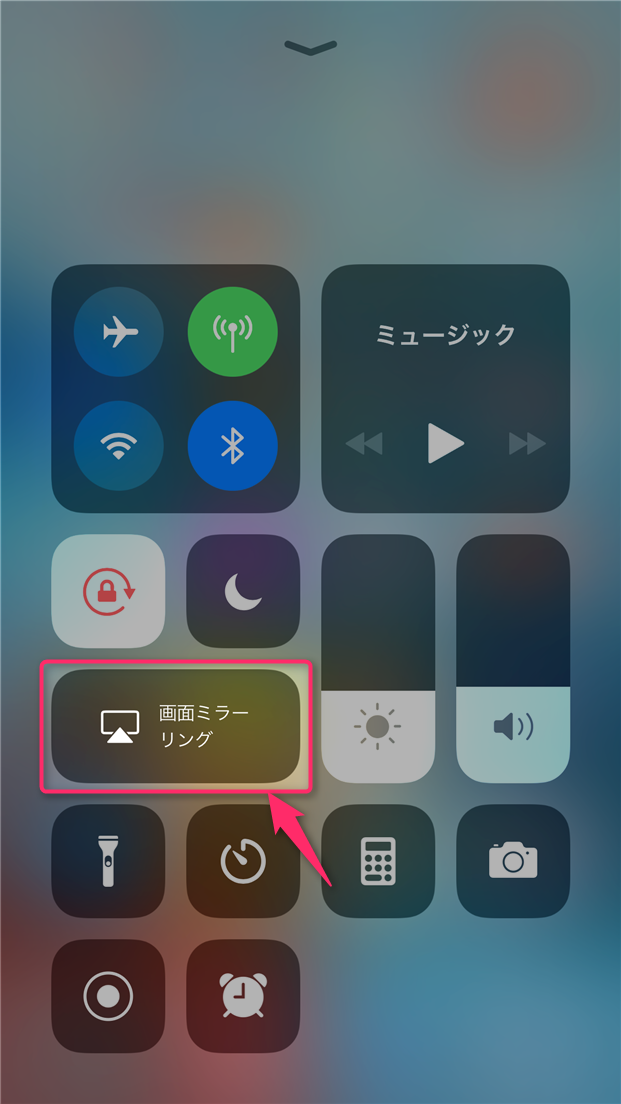
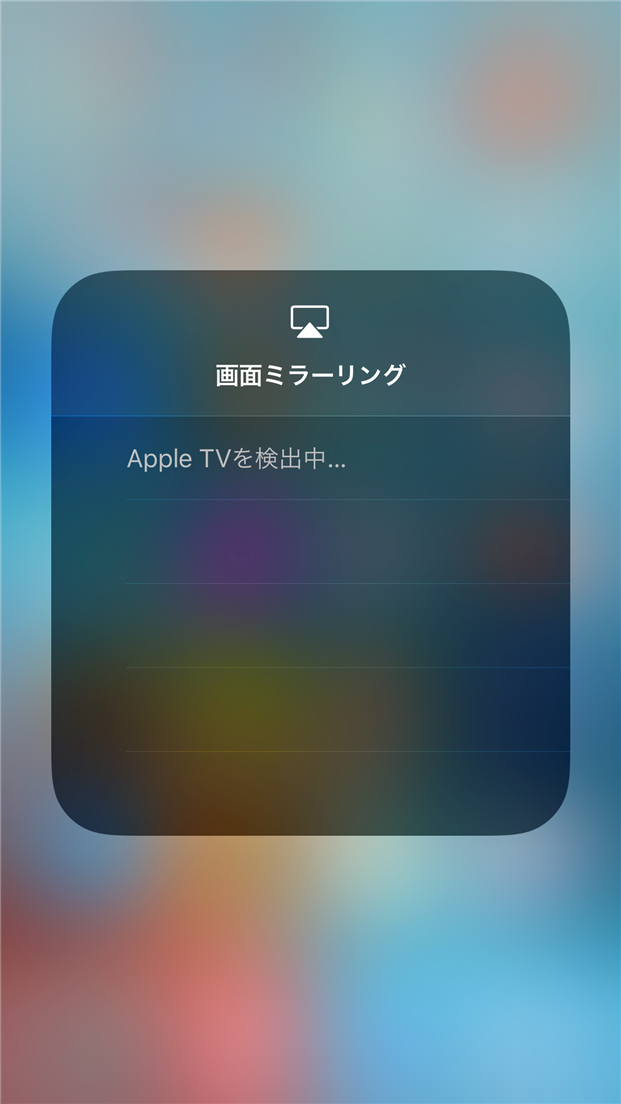
スポンサーリンク